PS4 SU-30638-0 -virheen korjaus: Helppoja ratkaisuja ja uusia vinkkejä vuonna 2023
PS4 SU-30638-0 -virheen korjaaminen | Helppoja ratkaisuja | UUTUUS vuonna 2023! Jos omistat PlayStation 4:n, olet ehkä jossain vaiheessa törmännyt …
Lue artikkeli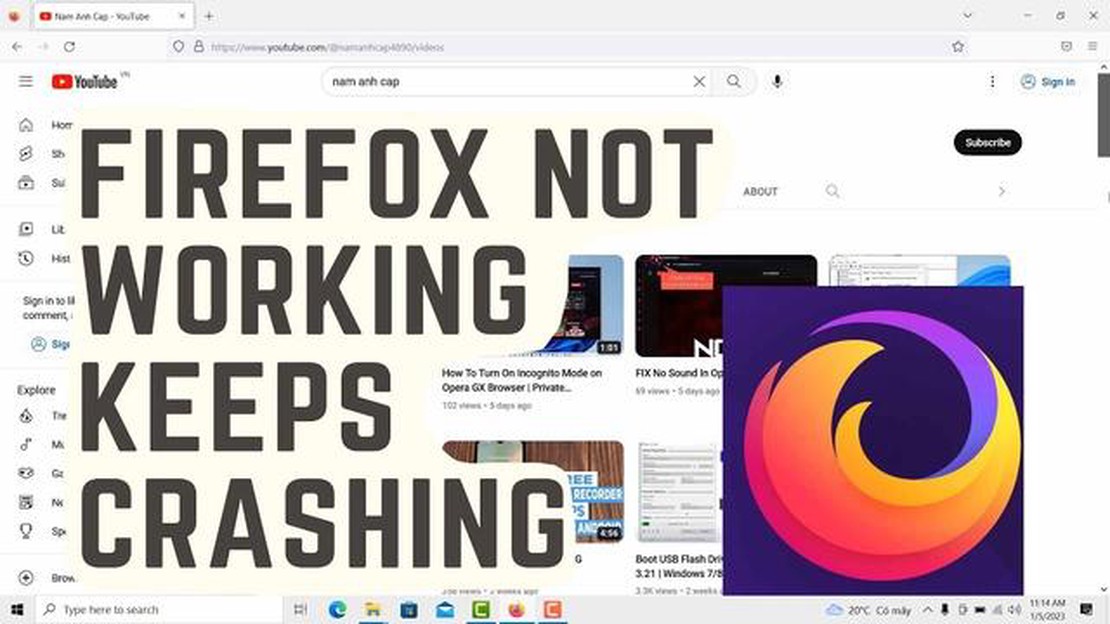
Firefox on yksi suosituimmista verkkoselaimista, jota käyttävät miljoonat ihmiset ympäri maailmaa. Kuitenkin, kuten kaikki muutkin ohjelmistot, Firefox voi joskus kohdata vakausongelmia ja kaatua odottamatta. Jos koet usein kaatumisia Firefoxia käyttäessäsi, et ole yksin. Tämä vianmääritysopas auttaa sinua tunnistamaan Firefoxin kaatumisten mahdolliset syyt ja tarjoaa tehokkaita ratkaisuja ongelman korjaamiseen.
Firefox saattaa kaatua useista syistä, kuten yhteensopimattomista laajennuksista, vanhentuneista grafiikkaohjaimista, vioittuneista käyttäjäprofiileista tai ristiriitaisista ohjelmistoista. Yksi ensimmäisistä toimista, jotka sinun tulisi ottaa kaatuilun vianmäärityksessä, on Firefoxin päivittäminen uusimpaan versioon. Kehittäjät julkaisevat säännöllisesti päivityksiä, jotka korjaavat tunnettuja ongelmia ja parantavat selaimen suorituskykyä ja vakautta.
Toinen yleinen syy Firefoxin kaatumisiin on yhteensopimattomat tai huonosti toimivat laajennukset. Aloita poistamalla kaikki laajennukset käytöstä ja ota ne sitten käyttöön yksi kerrallaan ongelmallisen laajennuksen tunnistamiseksi. Varmista lisäksi, että kaikki laajennukset ovat ajan tasalla ja yhteensopivia käyttämäsi Firefox-version kanssa. Joissakin tapauksissa saatat joutua poistamaan tai vaihtamaan ongelmallisen laajennuksen, jotta voit ratkaista kaatumisongelman.
Jos Firefoxin päivittäminen ja laajennusten poistaminen käytöstä ei korjaa kaatumisongelmaa, harkitse vanhentuneiden grafiikkaohjainten tarkistamista. Vanhentuneet ajurit voivat aiheuttaa ristiriitoja Firefoxin kanssa, mikä johtaa kaatumisiin. Käy näytönohjaimen valmistajan verkkosivustolla lataamassa ja asentamassa uusimmat ajurit järjestelmääsi varten. On myös hyvä tarkistaa, onko muita laitteistoajureita, kuten ääni- tai verkkoajureita, päivitetty, sillä myös ne voivat aiheuttaa vakausongelmia.
Firefox on suosittu verkkoselain, jota käyttävät miljoonat ihmiset ympäri maailmaa. Kuten kaikki muutkin ohjelmistot, se voi kuitenkin joskus kaatua yllättäen. Firefoxin kaatumiseen on useita yleisiä syitä, ja näiden syiden ymmärtäminen voi auttaa sinua vianmäärityksessä ja ongelman korjaamisessa. Seuraavassa on joitakin yleisimpiä syitä:
Yhteenvetona voidaan todeta, että Firefoxin kaatuminen voi johtua useista tekijöistä, kuten yhteensopimattomista lisäosista, vanhentuneista ohjelmistoista, laitteiston kiihdytyksestä, vioittuneista profiileista ja haittaohjelmista. Tunnistamalla yksittäisen syyn voit ryhtyä asianmukaisiin toimiin ongelman ratkaisemiseksi ja korjaamiseksi.
Jos Firefox kaatuu usein, yksi mahdollinen syy voi olla vanhentuneet tai yhteensopimattomat laajennukset. Laajennukset ovat lisäosia, jotka parantavat Firefoxin toimintoja, mutta jos niitä ei päivitetä säännöllisesti tai ne eivät ole yhteensopivia selaimen nykyisen version kanssa, ne voivat aiheuttaa vakausongelmia.
Voit tarkistaa vanhentuneet tai yhteensopimattomat laajennukset noudattamalla seuraavia ohjeita:
Kun olet poistanut vanhentuneet tai yhteensopimattomat laajennukset, käynnistä Firefox uudelleen ja katso, jatkuuko kaatumisongelma edelleen. Jos kaatumiset loppuvat, se tarkoittaa, että jokin laajennuksista aiheutti ongelman.
Jos tarvitset edelleen poistetun laajennuksen tarjoamia toimintoja, voit yrittää etsiä laajennuksen päivitettyä versiota tai vaihtoehtoista laajennusta, joka on yhteensopiva Firefox-versiosi kanssa.
Jos Firefox kaatuu jatkuvasti Windows-tietokoneessasi, yksi mahdollinen syy voi olla vioittunut käyttäjäprofiili. Käyttäjäprofiili sisältää kaikki henkilökohtaiset asetukset, kirjanmerkit, laajennukset ja muut tiedot. Jos käyttäjäprofiili korruptoituu, se voi johtaa kaatumisiin ja muihin ongelmiin.
Voit korjata vioittuneen käyttäjäprofiilin ongelman kokeilemalla seuraavia vianmääritysvaiheita:
Lue myös: Yleiskaukosäätimen ohjelmointi Sylvania TV:hen - vaiheittainen opas
Jos mikään edellä mainituista toimista ei korjaa kaatumisongelmaa, sinun on ehkä harkittava Firefoxin uudelleenasentamista tai teknisen tuen hakemista.
Muista aina ottaa varmuuskopio tärkeistä tiedoistasi ja kirjanmerkeistäsi ennen kuin yrität vianmääritystoimia, jotka voivat muuttaa tai poistaa käyttäjäprofiiliasi.
Lue myös: Top 5 reaaliaikaista osakekurssisovellusta Androidille vuonna 2023 - Löydä parhaat vaihtoehdot
Resurssi-intensiiviset verkkosivustot ovat verkkosivustoja, jotka vaativat huomattavan määrän järjestelmäresursseja toimiakseen oikein. Nämä verkkosivustot sisältävät usein monimutkaisia animaatioita, korkearesoluutioisia kuvia, videoita tai interaktiivisia elementtejä, jotka voivat rasittaa laitteen suorittimen, muistin ja grafiikkasuorittimen (GPU) toimintaa.
Vaikka resurssi-intensiiviset verkkosivustot voivat tarjota visuaalisesti houkuttelevan ja interaktiivisen selauskokemuksen, ne voivat myös aiheuttaa suorituskykyongelmia tai jopa kaatumisia, varsinkin jos käytät laitetta, jonka laitteisto-ominaisuudet ovat rajalliset.
Seuraavassa on joitakin yleisiä merkkejä siitä, että verkkosivusto on resurssi-intensiivinen:
Resurssi-intensiiviset verkkosivustot voivat myös tyhjentää laitteesi akun nopeasti, varsinkin jos vierailet niillä kannettavalla tietokoneella tai mobiililaitteella. Siksi on tärkeää hallita laitteen resursseja tehokkaasti, kun selaat tämäntyyppisiä verkkosivustoja.
Seuraavassa on muutamia vinkkejä, joilla voit optimoida selauskokemuksesi resurssi-intensiivisillä verkkosivustoilla:
Jos havaitset usein kaatumisia tai suorituskykyongelmia selatessasi resursseja vaativia verkkosivustoja, voi olla syytä ottaa yhteyttä verkkosivuston kehittäjään tai ilmoittaa ongelmasta, jotta voit antaa palautetta ja auttaa heitä parantamaan verkkosivustonsa suorituskykyä.
| Verkkosivusto | Luokitus |
|---|---|
| Verkkosivusto A | 3 tähteä |
| Verkkosivusto B | 4 tähteä |
| Verkkosivusto C | 2 tähteä |
Muista, että on tärkeää tasapainottaa suorituskyky ja toiminnallisuus, kun selaat resursseja vaativia verkkosivustoja. Noudattamalla edellä mainittuja vinkkejä ja pitämällä laitteesi laitteiston ja ohjelmiston ajan tasalla voit varmistaa sujuvan selailukokemuksen ilman kaatumisia tai hidastumisia.
Firefox saattaa kaatua tietokoneellasi eri syistä, kuten yhteensopimattomista laajennuksista tai teemoista, vioittuneesta käyttäjäprofiilista, vanhentuneesta grafiikkaohjaimesta tai ristiriidoista muiden ohjelmistojen kanssa. On tarpeen etsiä vianmääritys erityisestä syystä kaatumisongelman korjaamiseksi.
Kyllä, vanhentunut grafiikkaohjain voi aiheuttaa Firefoxin kaatumisen. On suositeltavaa pitää grafiikkaohjaimesi ajan tasalla yhteensopivuuden varmistamiseksi Firefoxin kanssa. Voit päivittää grafiikkaohjaimen käymällä valmistajan verkkosivustolla ja lataamalla näytönohjaimesi uusimman ohjaimen.
PS4 SU-30638-0 -virheen korjaaminen | Helppoja ratkaisuja | UUTUUS vuonna 2023! Jos omistat PlayStation 4:n, olet ehkä jossain vaiheessa törmännyt …
Lue artikkeliMiten valita oikea invertteri vaunu invertteri akku combo Invertterikärryt ovat tulleet hyvin suosituiksi invertteriyhdistelmäakkujen omistajien …
Lue artikkeliWindows 11:n asennusvaatimusten kiertäminen ventoyn avulla. Microsoft julkisti kesäkuussa 2021 uuden käyttöjärjestelmän, Windows 11:n, joka on …
Lue artikkeliMiten lähettää gif-kuvia whatsappiin. WhatsApp on yksi maailman suosituimmista messengeristä, jonka avulla voit jakaa pikaviestejä, valokuvia, …
Lue artikkeliOpas: Tesla Model 3 - kantama, nopeus, suorituskyky ja lataaminen Tesla Motorsin lanseeraama Tesla Model 3 on täyssähköinen luksussedan, joka tarjoaa …
Lue artikkeliMiten nopeuttaa Chromebook Jos omistat Chromebookin, tiedät, miten tärkeää on, että laite on nopea ja tehokas. Chromebookit tunnetaan …
Lue artikkeli